Administrer hva deltakerne ser i Teams-møter
Hold møter og arrangementer i gang problemfritt ved å administrere det deltakerne ser. Fokuser på bestemte personer ved å ta dem med på og av skjermen, skjule andre fra visningen og mer.
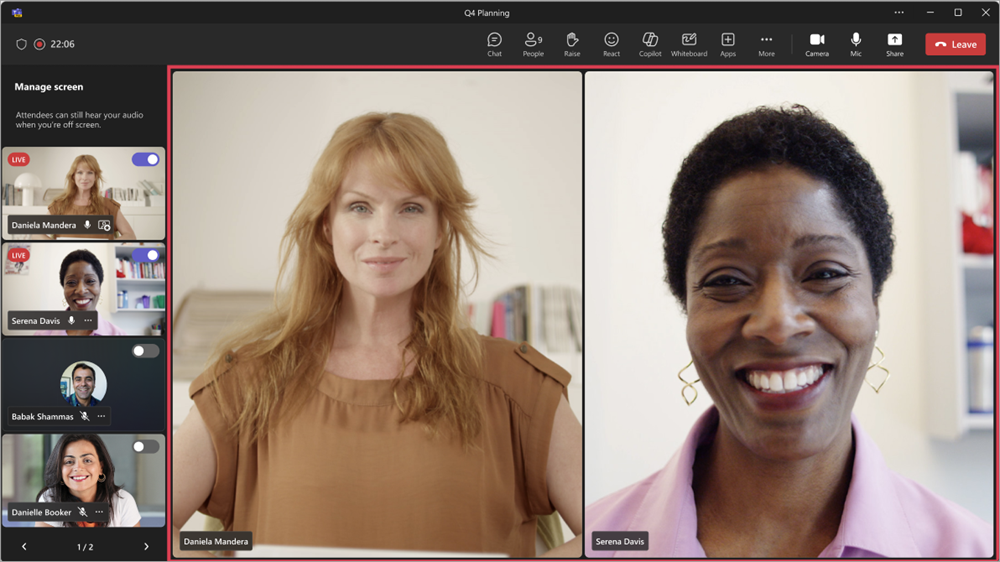
Obs!:
-
Administrasjon av deltakervisning er tilgjengelig i microsoft Teams rådhus. Den er også tilgjengelig i teams-nettseminarer og møter som en del av Teams Premium, en tilleggslisens som gir flere funksjoner for å gjøre Teams-møter mer personlige, intelligente og sikre.
-
Kontakt IT-administratoren for å få tilgang til Teams Premium.
I denne artikkelen
Administrer hva deltakerne ser
Angi presentatører, og slå på veksleknappen Behandle hva deltakerne ser for å vise delt innhold og personer du tar med på skjermen.
-
Planlegg et møte i Teams.
-
Legg til personer som skal inviteres til møtet, i feltet Legg til obligatoriske deltakere .
-
Velg Alternativer

-
I roller:
-
Angi hvem som kan presentere? for bestemte personer.
-
Søk etter og velg presentatører i Velg presentatører.
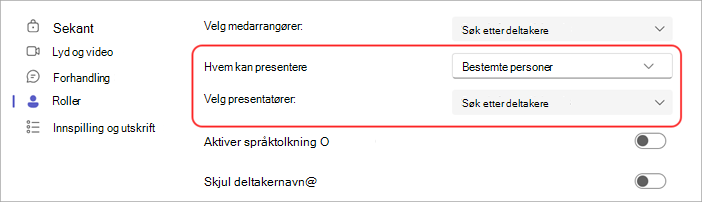
-
-
Aktiver veksleknappen Administrer hva deltakerne ser i Forhandling.
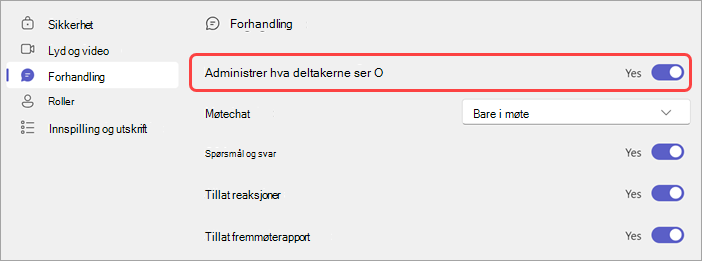
-
Velg Lagre.
Tips!: Disse innstillingene kan konfigureres i Teams-mobilappen.
-
Planlegg et nettseminar i Teams.
-
Legg til arrangører og presentatører i arrangører og presentatører fra organisasjonen.
-
Velg Alternativer for møte

-
Aktiver veksleknappen Administrer hva deltakerne ser i Forhandling.
Som standard har ikke deltakerne tilgang til mikrofonen og kameraene sine når du bruker denne innstillingen. I video & lyd, låses mikrofon- og kameratillatelsene.
Tips!: Disse innstillingene kan konfigureres i Teams-mobilappen.
Innstillinger for rådhuset brukes automatisk til å administrere det deltakerne ser. Slik får du tilgang til disse innstillingene:
-
Planlegg et rådhus i Teams.
-
Legg til arrangører og presentatører i arrangører og presentatørerfra organisasjonen.
-
Velg Alternativer for møte

-
Veksleknappen Administrer hva deltakerne ser, blir slått på i Forhandling.
Som standard har ikke deltakerne tilgang til mikrofonene og kameraene sine. I video & lyd, låses mikrofon- og kameratillatelsene.
Tips!: Disse innstillingene kan konfigureres i Teams-mobilappen.
Ta med en presentatør på skjermen
Presentatører, arrangører og medarrangører vises i ruten til venstre under Administrer-skjermen. Når du tar med noen på skjermen, vises videofeeden deres i behandle skjermruten og i midten av møtevinduet samtidig. Dette støtter konsekvent visning og hjelper arrangører med å se hva som vises for deltakerne.
Slik henter du noen på skjermen:
-
Finn presentatøren du vil hente på skjermen, under Administrer-skjermen i den venstre ruten.
-
Aktiver/deaktiver veksleknappen Ta med deltaker på skjermen som vises over videofeeden eller profilbildet.
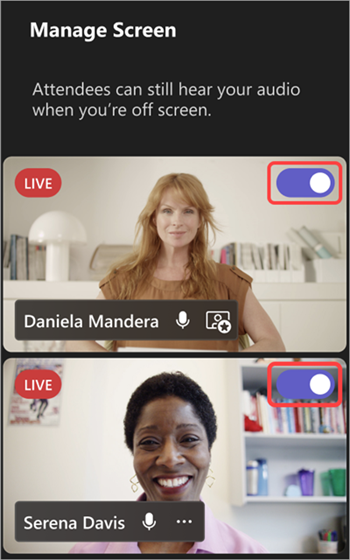
Tips!: Når LIVE-indikatoren vises på noens videofeed eller profilbilde, er de for øyeblikket på møteskjermen og kan ses av deltakere. LIVE-indikatoren er bare synlig i behandle skjermruten og kan ikke ses av deltakere.
Du kan også ta med en presentatør på skjermen ved å holde pekeren over videoen eller profilbildet og velge Flere alternativer 

Obs!:
-
Presentasjonsvisning støttes for øyeblikket bare i Teams for skrivebord og nett.
-
Firefox og Safari støttes for øyeblikket ikke. Deltakere som blir med i disse nettleserne, kan bare vise standard møteopplevelse i Teams.
Ta en presentatør av skjermen
Ta presentatører enkelt av skjermen hvis de er ferdige med å snakke, dele innhold eller har tekniske problemer.
Hvis du vil fjerne en presentatør fra skjermen:
-
Finn presentatøren du vil fjerne fra skjermen, i behandle-skjermruten .
-
Aktiver/deaktiver veksleknappen Bring participant på skjermen som vises over videofeeden eller profilbildet.
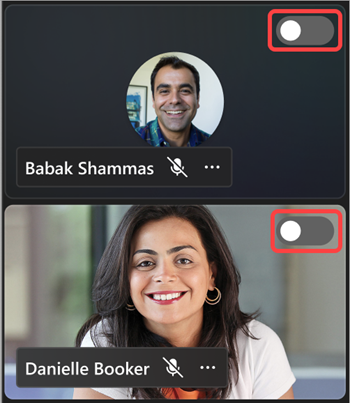
Du kan også ta en presentatør av skjermen ved å holde pekeren over videoen eller avataren og velge Flere alternativer 

Når en presentatør er deaktivert, forsvinner LIVE-indikatoren på videofeeden eller profilbildet.
Viktig!: Når du fjerner presentatører fra skjermen, dempes ikke mikrofonen automatisk. Deltakerne vil fremdeles kunne høre dem til de demper seg selv manuelt.
Feste en presentatør
Gjør deg klar til å ta med en bestemt presentatør på skjermen ved å feste dem i Administrer skjermruten . Når du fester noen i møter eller arrangementer som har mange presentatører, blir det enkelt å finne dem.
Slik fester du en presentatør:
-
Finn presentatøren i behandle skjermruten .
Tips!: Velg pilene nederst i behandle skjermruten for å se flere personer og finne ut hvem du leter etter.
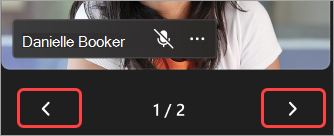
-
Hold pekeren over videoen eller profilbildet til presentatøren du vil feste.
-
Velg Flere alternativer


Obs!: Når du fester presentatører, er det bare du som kan se dem festet i Administrer skjermruten .
Når du fester en presentatør, vises de under din personlige video i behandle skjermruten med mindre du løsner dem.
Slik løsner du en presentatør:
-
Finn presentatøren i behandle skjermruten .
-
Hold pekeren over videoen eller profilbildet til presentatøren du vil løsne.
-
Velg Flere alternativer


Ta med en deltaker på skjermen
Vanligvis vil deltakerne ta på seg en målgrupperolle i denne stilen for møte eller arrangement, og vil ikke ha tilgang til mikrofonene eller kameraene sine. Arrangører kan imidlertid hente en deltaker på skjermen manuelt.
Slik tar du med en deltaker på skjermen:
-
Velg Folk

-
Hold pekeren over personen du vil ta med på skjermen.
-
Velg Flere alternativer


Ta en deltaker av skjermen
Når du fjerner en deltaker fra skjermen, deaktiveres mikrofonene og kameraene automatisk.
Slik tar du en deltaker av skjermen:
-
Velg Folk

-
Hold pekeren over personen du vil ta av skjermen.
-
Velg Flere alternativer












